Sommaire
Auteur
Actualité
Mise à jour le 09 Jun, 2025
Réduire, étendre, supprimer ou modifier la partition avec Gestionnaire de disque windows 10
L'outil de gestion des disques intégré à Windows 10 a la possibilité de modifier une partition : soit réduire, soit étendre, soit supprimer la partition. Pour ce faire, cliquez sur "Ce PC", sélectionnez "Gérer". Une fenêtre contextuelle apparaît, puis choisissez "Gestion des disques" dans la barre de navigation de gauche. L'état de votre disque dur s'affiche.
Ensuite, cliquez avec le bouton droit de la souris sur la partition que vous voulez réduire, et choisissez "Réduire le volume", puis spécifiez la quantité d'espace que vous voulez libérer.
S'il y a de l'espace non alloué à côté de la partition que vous voulez étendre, faites un clic droit sur la partition que vous voulez étendre, choisissez "Étendre le volume", et spécifiez la quantité d'espace non alloué. Votre travail pour partitionner le disque dur sous windows 10 est alors terminé.
Par ailleurs, vous pouvez toujours supprimer la partition du disque dur dans Windows 10 si vous le souhaitez.
S'il n'y a pas d'espace non alloué à côté de la partition, vous ne pouvez pas étendre le volume à l'aide de l'outil de gestion de disque de Windows 10, car il ne fournit pas suffisamment de fonctionnalités avancées de gestion de disque, comme le déplacement de la partition. Cependant, le logiciel EaseUS Partition Master peut le faire.
EaseUS Partition Master VS Gestionnaire de disque windows 10
Le tableau ci-dessous énumère les principales différences entre EaseUS Partition Master et l'outil de gestion de disque intégré de Windows 10.
Comment utiliser EaseUS Partition Master en tant que Gestionnaire de disque windows 10
Comme le gestionnaire de disque de Windows 10, EaseUS Partition Master peut étendre en toute sécurité la partition système sous Windows 10 32 bits et 64 bits avec des opérations simples grâce à sa fonction "Redimensionner/Déplacer les partitions". De plus, EaseUS Partition Master offre également des fonctionnalités avancées comme "copier une partition, convertir une partition FAT en NTFS, effacer une partition, fusionner les partitions", etc. pour gérer plus facilement et en toute sécurité vos partitions de disque de Windows 10 32 bits et 64 bits.
En outre, EaseUS Partition Master peut étendre une partition système NTFS sans redémarrer l'ordinateur. Vous trouverez ci-dessous un guide d'utilisation avec des actions étape par étape pour étendre une partition système de Windows 10.
Étape 1: Localiser le lecteur/la partition
Sélectionner le lecteur/la partition dont vous voulez ajuster la taille et cliquer avec le bouton droit de la souris pour choisir "Redimensionner/Déplacer".
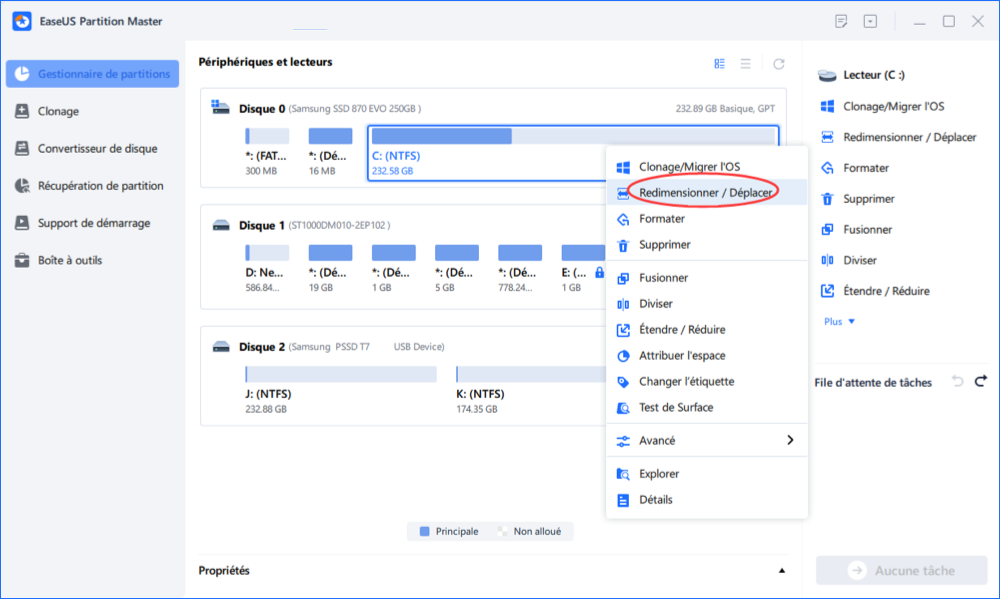
Étape 2: Redimensionner ou déplacer la partition
1.Pour réduire la partition, il suffit de faire glisser une de ses extrémités pour libérer l'espace non alloué. Une fois que c'est fait, cliquez sur "OK". ;

2. Pour étendre la partition, assurez-vous qu'il y a de l'espace non alloué à côté (s'il n'y en a pas, suivez les étapes ci-dessus pour en créer). De la même manière, faites glisser votre souris dans l'espace non alloué. Cliquez sur "OK".

3. Pour déplacer une position de partition, vous devez laisser de l'espace non alloué à côté de la partition cible. Si ce n'est pas le cas, libérez d'abord de l'espace non alloué.
Faites un clic droit sur la partition cible, sélectionnez "Redimensionner/Déplacer". Faites ensuite glisser l'ensemble de la partition vers la gauche ou la droite pour ajuster sa position. Cliquez sur "OK" pour confirmer. ;
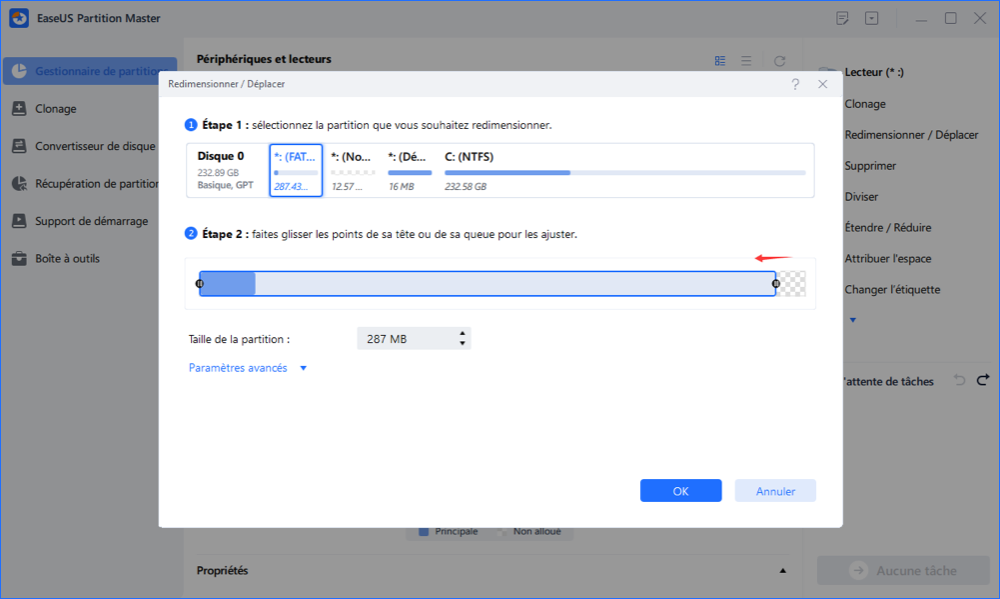
Étape 3: Appliquer les changements
À cette étape, vous verrez les informations et le diagramme de la nouvelle partition du disque.
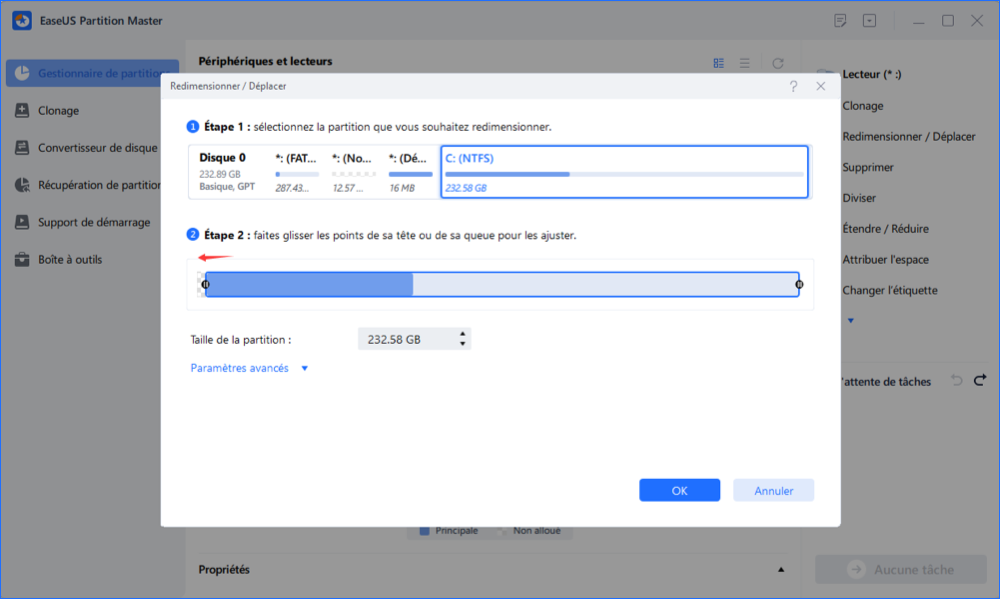
Pour enregistrer les modifications, cliquez sur le bouton "Exécuter l'opération", puis sur "Appliquer".
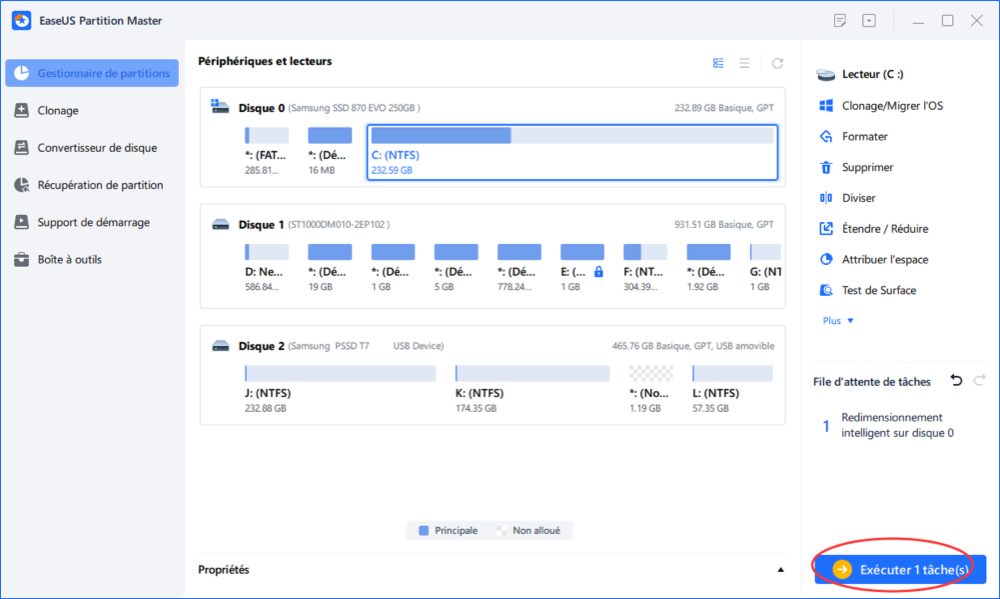
Outre la prise en charge de la gestion des disques sous Windows 10, EaseUS Partition Master peut également prendre en charge la gestion des disques sous Windows 8/7/Vista/XP et Windows Server 2012/2008/2003 (EaseUS Partition Master Server edition prend en charge Windows Server).
Comment pouvons-nous vous aider ?
Auteur
Mise à jour par Mélanie
Mélanie est une rédactrice qui vient de rejoindre EaseUS. Elle est passionnée d'informatique et ses articles portent principalement sur la sauvegarde des données et le partitionnement des disques.
Rédigé par Nathalie
Nathalie est une rédactrice chez EaseUS depuis mars 2015. Elle est passionée d'informatique, ses articles parlent surtout de récupération et de sauvegarde de données, elle aime aussi faire des vidéos! Si vous avez des propositions d'articles à elle soumettre, vous pouvez lui contacter par Facebook ou Twitter, à bientôt!
Commentaires sur les produits
-
J'adore le fait que les modifications que vous apportez avec EaseUS Partition Master Free ne sont pas immédiatement appliquées aux disques. Cela facilite grandement la simulation de ce qui se passera une fois que vous aurez effectué tous les changements. Je pense également que l'aspect général et la convivialité d'EaseUS Partition Master Free facilitent tout ce que vous faites avec les partitions de votre ordinateur.
En savoir plus -
Partition Master Free peut redimensionner, déplacer, fusionner, migrer et copier des disques ou des partitions ; convertir en local, changer l'étiquette, défragmenter, vérifier et explorer la partition ; et bien plus encore. Une mise à niveau premium ajoute une assistance technique gratuite et la possibilité de redimensionner des volumes dynamiques.
En savoir plus -
Il ne crée pas d'image à chaud de vos disques et ne les aligne pas, mais comme il est associé à un gestionnaire de partitions, il vous permet d'effectuer plusieurs tâches à la fois, au lieu de simplement cloner des disques. Vous pouvez déplacer les partitions, les redimensionner, les défragmenter, etc., ainsi que les autres outils que vous attendez d'un outil de clonage.
En savoir plus
Articles liés
-
4 façons de réinitialiser les paramètres d'usine de Windows 7 sans mot de passe
![author icon]() Arnaud 16/06/2025
Arnaud 16/06/2025 -
PC lent? Comment supprimer les bloatwares sous Windows 10/11
![author icon]() Arnaud 09/06/2025
Arnaud 09/06/2025 -
Créer une clé USB de réinitialisation Windows 10 - Méthode ultrarapide
![author icon]() Arnaud 16/06/2025
Arnaud 16/06/2025 -
Top 7 des meilleurs logiciels de test de vitesse de disque dur pour Windows et Mac
![author icon]() Arnaud 09/06/2025
Arnaud 09/06/2025
Sujets d'actualité en 2025
EaseUS Partition Master

Gérer efficacement les partitions et optimiser les disques








